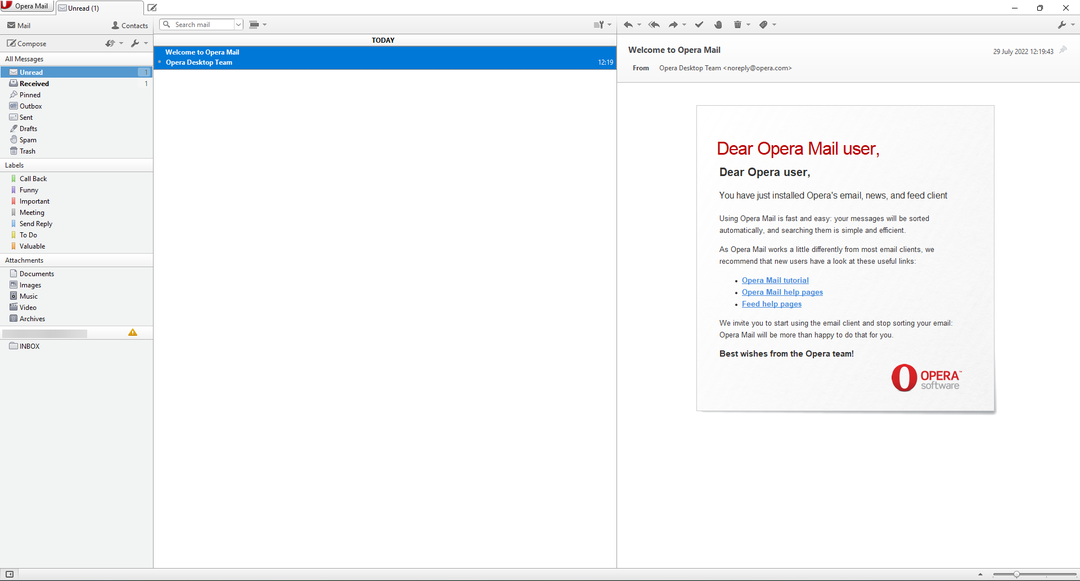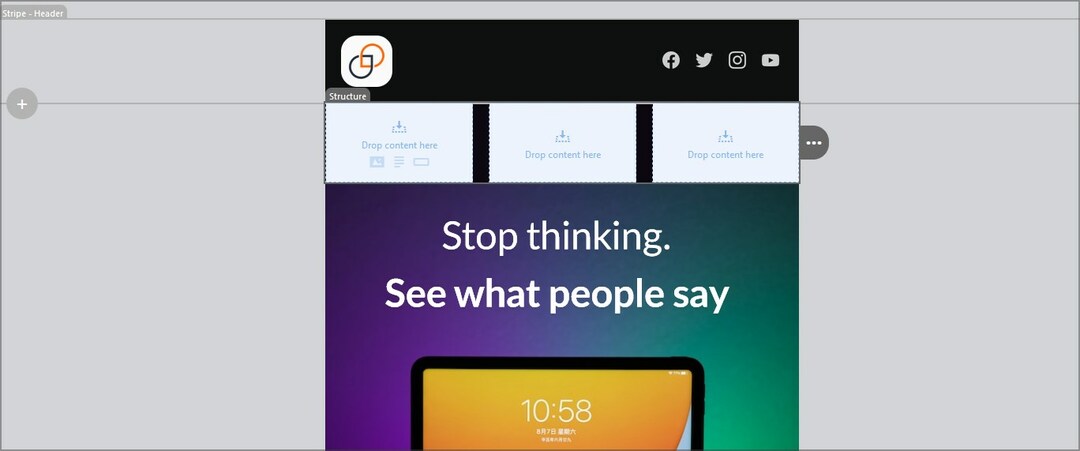- Tržište je preplavljeno klijentima e-pošte za stolne i mobilne uređaje. Mnogo je različitih funkcionalnosti koje svaka od njih nudi.
- eM klijent je jedan od njih. Međutim, ako ne možete primati e-poštu, beskorisno je. Pogledajte kako riješiti ovaj problem slijedeći ovaj vodič.
- Obavezno označite Centar za klijente e-pošte za pristup cjelovitim i korisnim vodičima.
- Za dodatnu pomoć pri popravljanju omiljenih alata posjetite naš Stranica za popravak softvera također.
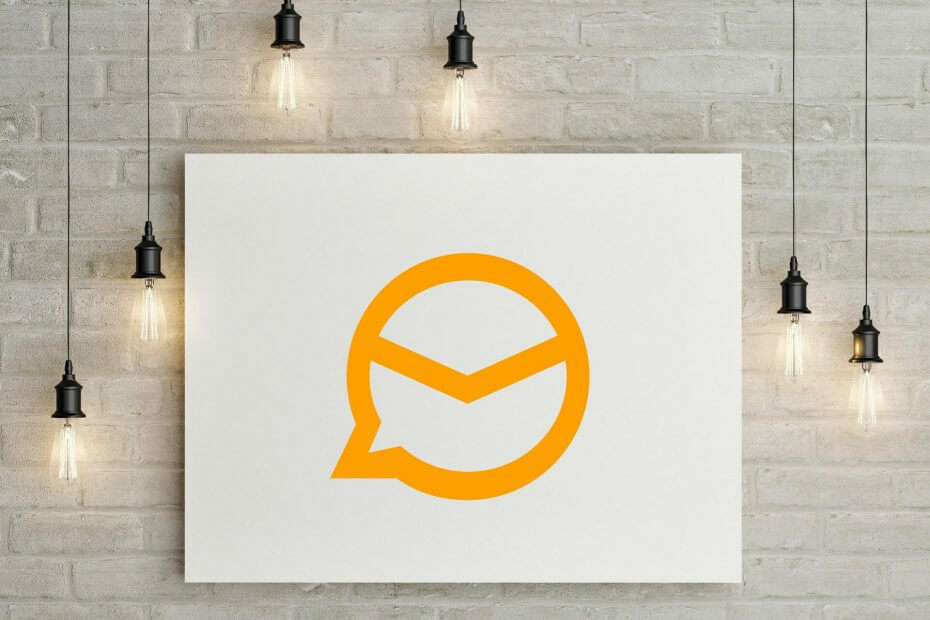
Vaš klijent e-pošte / račun zadaje vam glavobolje? Nudimo vam savršen klijent e-pošte koji će centralizirati sve vaše račune e-pošte i omogućit će vam pristup važnim podacima bez ikakvih pogrešaka. Sada možete učiniti:
- Upravljajte SVIM e-porukama u jednoj pristigloj pošti
- Jednostavna integracija popularnih aplikacija (Facebook, Todoist, LinkedIn, Dropbox itd.)
- Pristupite svim kontaktima iz jednog okruženja
- Riješite se pogrešaka i izgubljenih podataka e-pošte
Jednostavna i lijepa e-pošta
eM klijent je popularan klijent e-pošte za Windows, ali neki su korisnici izvijestili da eM Client ne prima e-poštu.
To može predstavljati veliki problem, a u ovom ćemo vam članku pokazati kako to ispravno ispraviti.
Rješenja bi se trebala primijeniti na sljedeće slične probleme koje su drugi korisnici prijavili:
- em klijent ne prima e-poštu - Glavni problem s kojim smo se pozabavili u ovom članku, gdje se primjenjuju sva rješenja.
- e-mail klijenta se ne učitava - Nemogućnost učitavanja cjelokupnog sadržaja e-pošte vjerojatno je povezana s vašim antivirusnim programom / vatrozidom.
- klijent ne prima nove e-poruke - Ako se problem odnosi samo na novu e-poštu, provjerite jeste li spojeni na Internet i da li davatelj usluga e-pošte ispravno radi.
eM klijent je izvrstan klijent e-pošte za računala, ali nažalost, ponekad se mogu pojaviti određeni problemi.
Ako eM klijent ne prima e-poštu, isprobajte neka od naših rješenja.
Kako popraviti eM klijenta ako ne prima e-poštu?
- Upotrijebite web poštu ili drugi klijent e-pošte
- Provjerite svoj antivirus
- Promijenite svoje portove
- Omogućite manje sigurne aplikacije za Gmail
- Prilagodite učestalost ažuriranja
- Provjerite je li eM klijent ažuriran
- Ponovo instalirajte eM klijent
1. Upotrijebite web poštu ili drugi klijent e-pošte
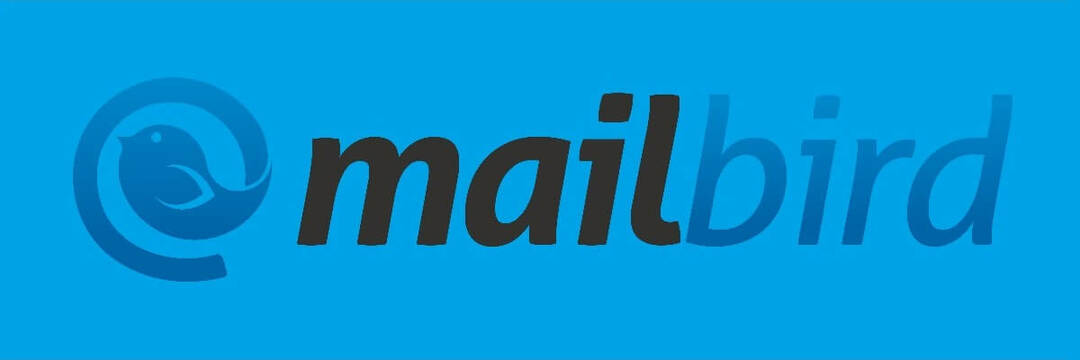
Ako eM klijent ne prima e-poštu, problem je najvjerojatnije povezan s aplikacijom ili s njezinim postavkama. Ako ste umorni od ovog problema, uvijek možete koristiti web poštu kao privremeno rješenje.
Svi glavni davatelji usluga e-pošte nude web poštu, a ako imate bilo kakvih problema s eM klijentom, možda ćete htjeti privremeno prijeći na web poštu dok ne riješite taj problem.
Ako više volite koristiti stolne klijente, uvijek možete koristiti druge klijente e-pošte poput Mailbird ili Thunderbird dok ne riješite problem.
Preporučujemo vam da koristite Mailbird. Trenutno je najbolji na tržištu, ima puno korisnih značajki i neometano radi na Windows računalima.

Mailbird
Prebacite svoj klijent e-pošte na Mailbird za potpunu kompatibilnost svi će pružatelji usluga
Posjetite web stranicu
2. Provjerite svoj antivirus

Najčešći uzrok ovog problema može biti vaš antivirusni softver. Ako eM klijent ne prima e-poštu, problem bi mogao biti vaš antivirus. Da biste riješili problem, svakako provjerite je li eM klijent dodan na popis izuzeća u vašem antivirusnom programu i vatrozidu.
Osim toga, možda biste htjeli pokušati onemogućiti određene antivirusne značajke i provjeriti pomaže li to. Ako to ne uspije, možda ćete morati potpuno onemogućiti svoj antivirus. U najgorem slučaju, možda ćete čak morati ukloniti antivirusni program da biste riješili taj problem.
Nekoliko je korisnika to prijavilo Kaspersky i Eset Smart Security može uzrokovati ovaj problem, ali nakon uklanjanja problem je riješen. Imajte na umu da ovaj problem mogu uzrokovati i drugi antivirusni alati, pa čak i ako ih ne upotrebljavate, uklonite antivirusni program.
Ako uklanjanjem antivirusa riješite problem, trebali biste razmisliti o prelasku na drugo antivirusno rješenje. Ako tražite dobar antivirus koji neće ometati vaš sustav ili druge programe, toplo preporučujemo da isprobate BullGuard.
3. Promijenite svoje portove

Mnogi su korisnici prijavili probleme dok su koristili eM Client i Gmail, a ako eM klijent ne prima e-poštu, možda biste trebali pokušati promijeniti svoje portove.
Prema korisnicima, problem se ponekad može povezati s odlaznim SMTP priključkom. Da biste riješili problem, savjetuje se promjena SMTP-a u port 587 s TLS-om ili do 25 sa SSL-om. Nakon toga provjerite je li problem još uvijek prisutan.
4. Omogućite manje sigurne aplikacije za Gmail

Prema korisnicima, ponekad se taj problem može dogoditi jer za Gmail niste omogućili određene značajke. Nisu svi klijenti e-pošte udovoljavaju Gmailovim sigurnosnim standardima, a ako želite koristiti klijenta treće strane, možda ćete morati omogućiti određene značajke.
Ako eM klijent ne prima e-poštu, možda ćete moći riješiti ovaj problem na sljedeći način:
- Idi na svoj Google račun postavke.
- Tražiti Manje sigurne aplikacije opciju i omogućite je.
Da biste brzo omogućili ovu značajku, svakako je upotrijebite veza. Imajte na umu da biste mogli imati problema s omogućavanjem ove značajke ako je omogućena potvrda u dva koraka. Ako je to slučaj, morat ćete upotrijebiti specifično za primjenu lozinku za rješavanje problema.
Nakon toga trebali biste bez problema pristupiti programima trećih strana.
5. Prilagodite učestalost ažuriranja

U nekim rijetkim prilikama eM klijent možda neće moći primati e-poštu jer je konfiguriran za prečestu provjeru poruka e-pošte. To obično ne bi trebao predstavljati problem, no problemi se mogu pojaviti ako su određene aplikacije postavljene na provjeru novih poruka više od jednom u 10 minuta.
Ako je to slučaj, morate prilagoditi učestalost ažuriranja u klijentu e-pošte i provjeriti pomaže li to.
6. Provjerite je li eM klijent ažuriran
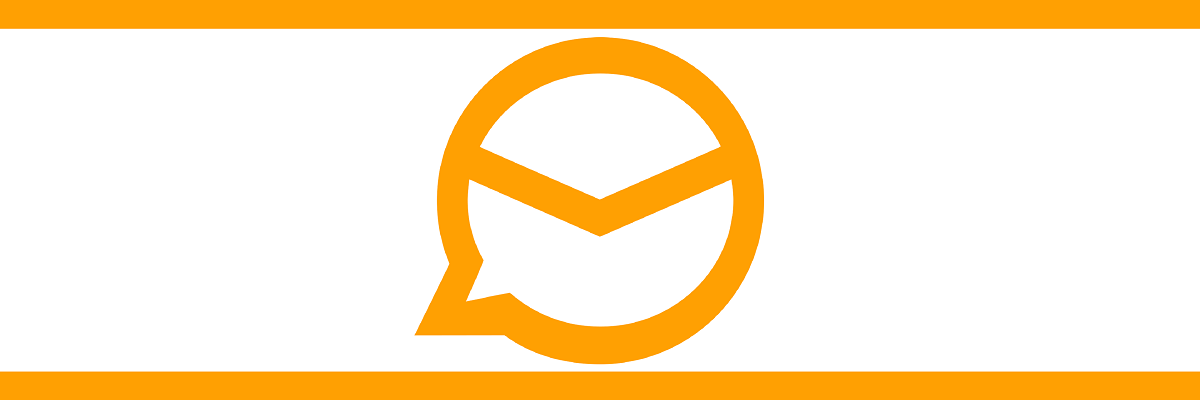
Ako eM klijent ne prima e-poštu, možda ćete moći riješiti ovaj problem jednostavnim ažuriranjem klijenta e-pošte. Mogu se pojaviti određeni problemi s eM klijentom, a najbolji način za njihovo rješavanje je ažuriranje eM klijenta.
Aplikacija se obično automatski ažurira, ali ako želite, možete i ručno provjeriti ima li ažuriranja. Ako je eM klijent već ažuriran, možete prijeći na sljedeće rješenje.
7. Ponovo instalirajte eM klijent

Ako eM klijent ne prima e-poštu, to je možda zato što je instalacija oštećena. To se može dogoditi iz različitih razloga, a da biste riješili problem, obično je najbolje ponovo instalirati aplikaciju. To možete učiniti na nekoliko načina, ali najbolja metoda je uporaba programa za deinstalaciju.
U slučaju da niste upoznati, program za deinstalaciju je posebna aplikacija koja može ukloniti bilo koji softver s računala. Osim uklanjanja željenog softvera, program za deinstalaciju uklonit će sve datoteke i unose registra koji su s njim povezani.
Ako tražite dobar program za deinstalaciju, možda biste htjeli pokušati Revo Uninstaller. Nakon što uklonite eM Client pomoću ovog alata, ponovo ga instalirajte i provjerite rješava li to vaš problem.